Het bouwen van een blog voor jezelf is de eerste stap om jezelf online te promoten en het ontwikkelen van een merk rondom uw diensten.
De Axos Advisor Gids voor het bouwen van een blog is bedoeld voor financiële adviseurs die op zoek zijn naar nieuwe manieren om zichzelf online te verkopen aan potentiële klanten. Het vereist geen speciale technische vaardigheden. Het enige dat nodig is om je eigen blog te starten, is een computer en een internetverbinding.
We nemen je mee door het proces van het vinden van een blogplatform, het vinden van een domeinnaam en webhost, het opzetten van je site op je eigen domein en het ontwerpen van je blog zodat deze eruitziet zoals jij dat wilt.
In veel gevallen kan je voor minder dan $ 10 een eigen blog beginnen.
Dus laten we beginnen!
Er zijn veel gratis blogplatforms om uit te kiezen. WordPress, Tumblr,LiveJournal, en Blogger zijn allemaal voorbeelden van gratis blogplatforms.
Voor het doel van deze handleiding gaan we WordPress aanbevelen. WordPress is het populairste blog-hostingplatform met meer dan een miljoen nieuwe artikelen die elke dag worden gepubliceerd, en het wordt vertrouwd door klanten zoals CNN, CBS, BBC, Reuters, Sony en Volkswagen.
Enkele voordelen van het werken met WordPress zijn:
Hoewel je met WordPress je blog gratis op hun domein kunt hosten, moet je betalen om je site zelf op je eigen domein te hosten. Als u de gratis naamservice van WordPress gebruikt, krijgt u een webadres dat eruitziet als:
www.uwsite.wordpress.com
Dit zorgt er eerlijk gezegd voor dat je eruitziet als een amateur.
Door te betalen voor zelfhosting, wordt uw website www.yoursite.com, zonder de WordPress-branding, waardoor u er veel professioneler uitziet.
Gelukkig is betaalde webhosting redelijk goedkoop, zoals je in het volgende gedeelte zult ontdekken.
Om je eigen door jezelf gehoste blog op je eigen domein te krijgen, heb je twee dingen nodig:
Typ het gewenste domein in het vak en klik vervolgens op volgende. Als de naam beschikbaar is, kunt u deze claimen. Zo niet, kies dan een variant, bijvoorbeeld op basis van uw locatie.
Dit is het moment om uw factuurgegevens in te vullen en uw aanbod aan te passen. Deze opties kunnen verwarrend zijn voor een eerste keer, dus laten we de meest populaire opties eens bekijken.
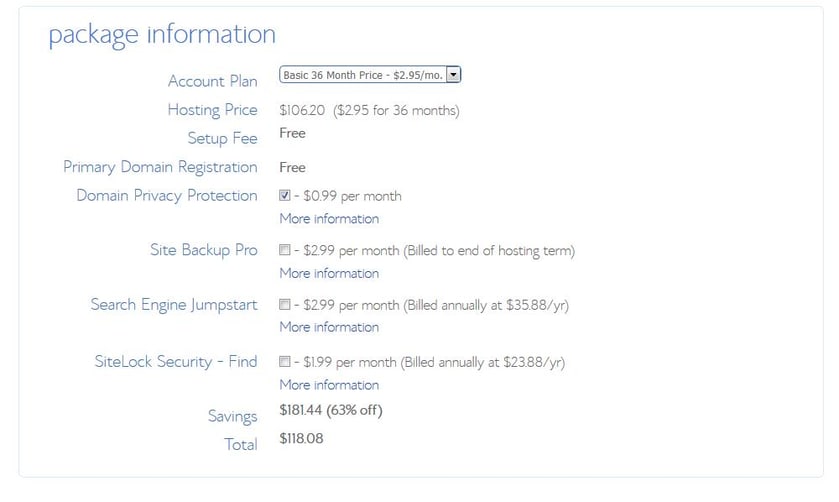
Wanneer uw account gereed is, stuurt BlueHost u een e-mail.
Deze e-mail bevat alle informatie die u nodig heeft om u aan te melden bij uw configuratiescherm.
Met het controlepaneel kunt u uw domeinnaam, back-enddatabases en front-endwebsite beheren.
BlueHost gebruikt cPanel als interface die is ontworpen om het voor niet-technische gebruikers gemakkelijk te maken om hun webhosting te beheren.
Nu ga je WordPress op je webhost installeren:
Wanneer u hierop klikt, wordt u door een WordPress Install Wizard geleid , volg gewoon alle aanwijzingen en kies "installeren" in plaats van "importeren".
Nadat de laadbalk is voltooid, krijgt u uw inloggegevens.
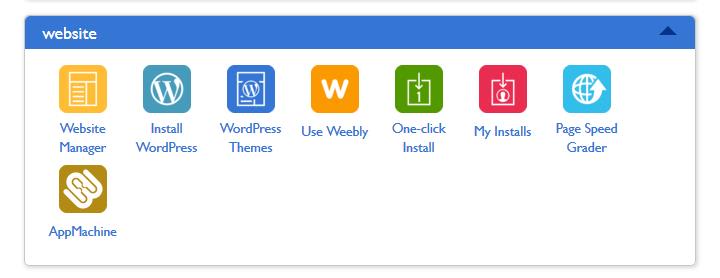
U ontvangt ook een e-mail met uw WordPress-inloggegevens. Zorg ervoor dat u zowel deze e-mail als de e-mail met uw cPanel-informatie erop bewaart. Dit zijn de meest betrouwbare manieren om toegang te krijgen tot uw cPanel en WordPress.
U wilt zich aanmelden bij WordPress met de beheerders-URL, die altijd gewoon www.yoursite.com/wp-admin is. .
Je hebt zojuist een WordPress-site opgezet op je eigen domein! Geef jezelf een schouderklopje! Laten we het nu ontwerpen!
Hier geven we je tips om vertrouwd te raken met het WordPress Dashboard, WordPress Design-opties en nieuwe functies te krijgen door plug-ins te installeren.
Onthoud dat je altijd inlogt op je blog op www.yourblog.com/wp-admin met de inloggegevens die je bij BlueHost hebt aangemaakt.
Hier is een screenshot van het WordPress-dashboard:
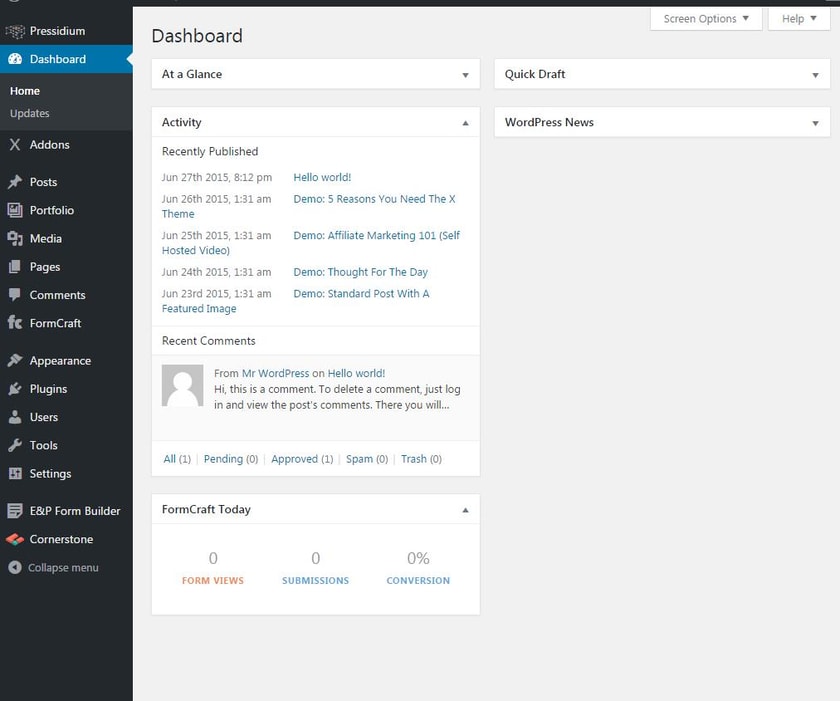
Wat de woorden in de zijbalk betekenen:
Thema's zijn ontwerpsjablonen die u kunt gebruiken om de lay-out en het uiterlijk van uw blog te wijzigen.
Een thema zoeken:
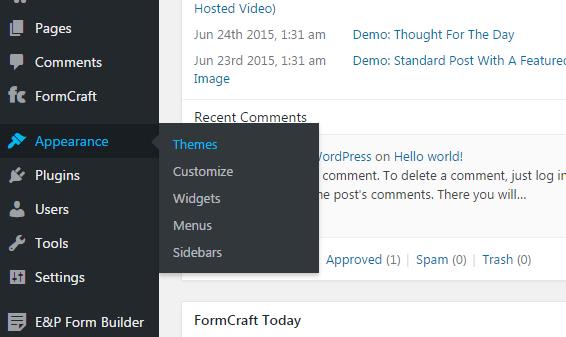
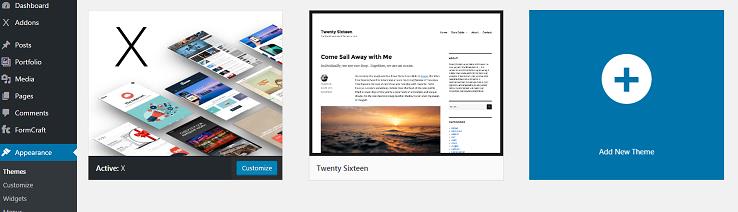
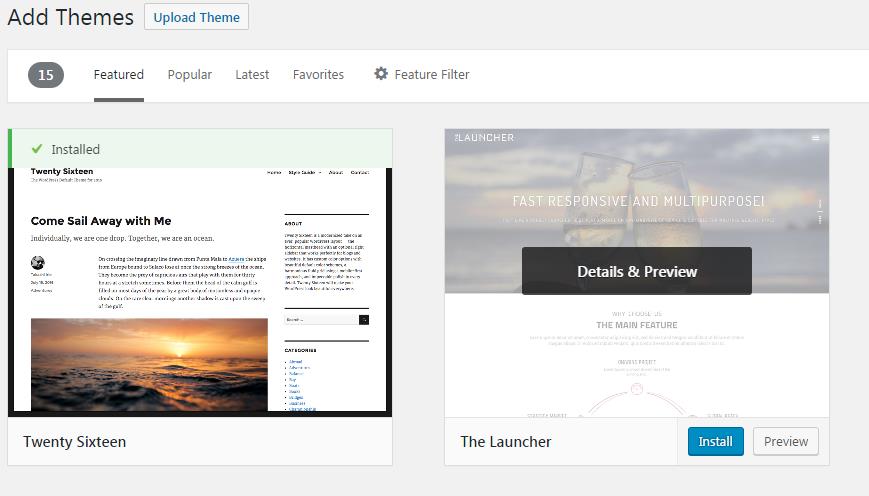
Je blog staat op je domein en je hebt gekozen voor een spiksplinternieuw design. Tijd voor wat inhoud!
We laten u zien hoe u berichten schrijft en afbeeldingen, links en opgemaakte tekst toevoegt.
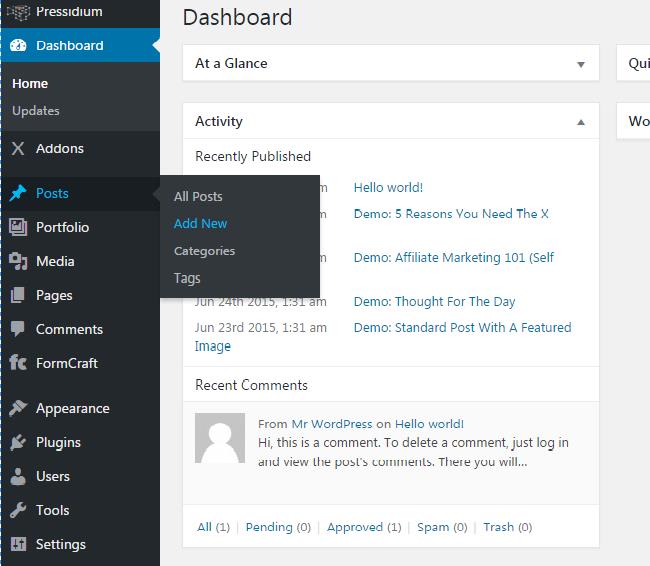 Je ziet een scherm dat er als volgt uitziet:
Je ziet een scherm dat er als volgt uitziet: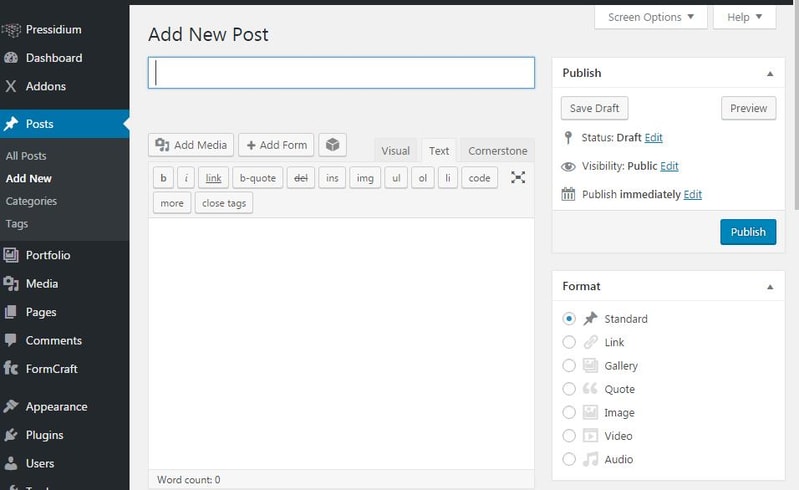
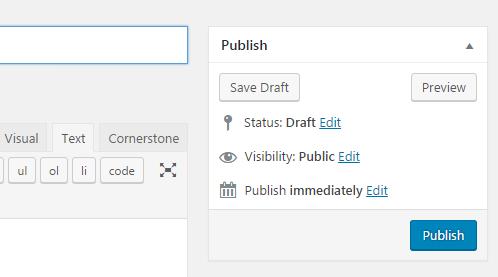
Je hebt ook de mogelijkheid om een bericht in te plannen om op een bepaald tijdstip te worden gepubliceerd. Eenmaal gepubliceerd, kun je het bericht vinden in het gedeelte 'Alle berichten' van het linkertabblad.
Dat is de basis van het schrijven van een tekstbericht - laten we nu eens kijken of we onze inhoud aantrekkelijker kunnen maken door afbeeldingen, video's, links en wat mooie opmaak toe te voegen.
Om een link naar een andere website toe te voegen, klikt u op het linkpictogram in de werkbalk:
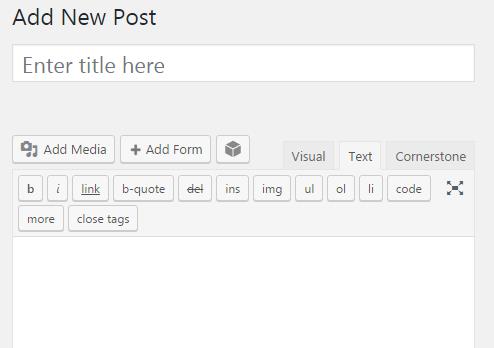
Je ziet dit pop-upvenster:
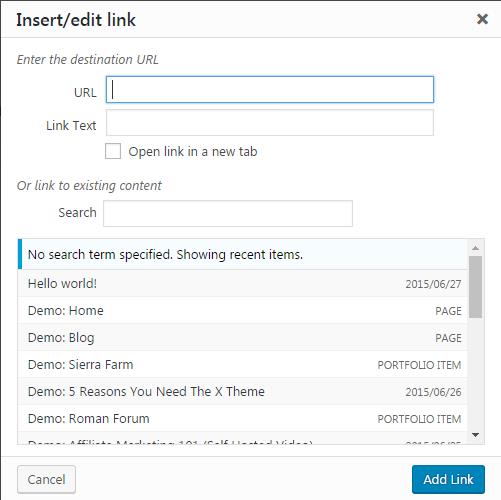
Voer het webadres van de link in het URL-veld in. Voer de tekst in waarop u wilt dat mensen klikken om naar de URL te gaan in het veld 'linktekst'.
Vink 'Link openen in nieuw tabblad/venster' aan, zodat mensen je blog niet verlaten als ze op een link klikken.
Klik op Link toevoegen om te voltooien.
Een alternatieve manier om een link te maken is door tekst in de editor te markeren en op het linkpictogram te klikken om bestaande tekst in een link te veranderen.
Klik op 'Media toevoegen'.
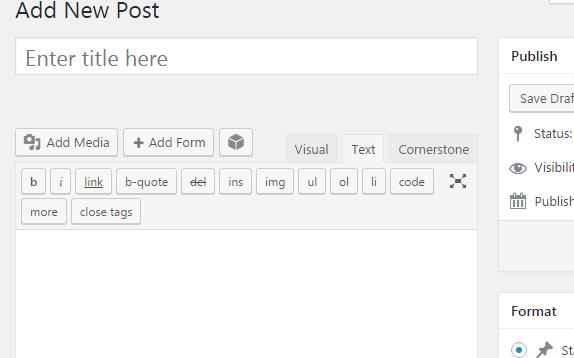
Klik op het tabblad 'Bestanden uploaden' en klik vervolgens op 'Bestanden selecteren'.
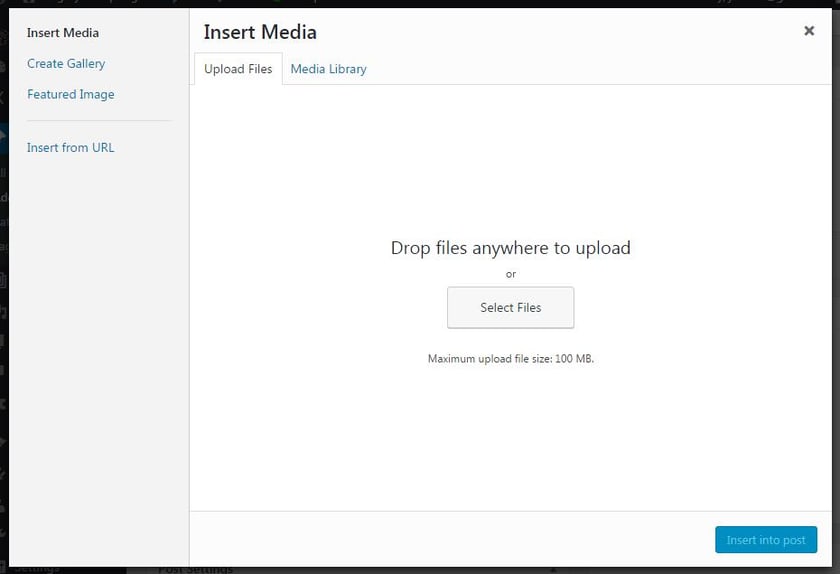
Blader naar de foto die u wilt uploaden en dubbelklik erop. WordPress zal het automatisch uploaden.
Kopteksten en opmaak maken uw lange proefschriften over financiële markten een stuk prettiger voor de ogen.
Klik op het vervolgkeuzemenu in de werkbalk:
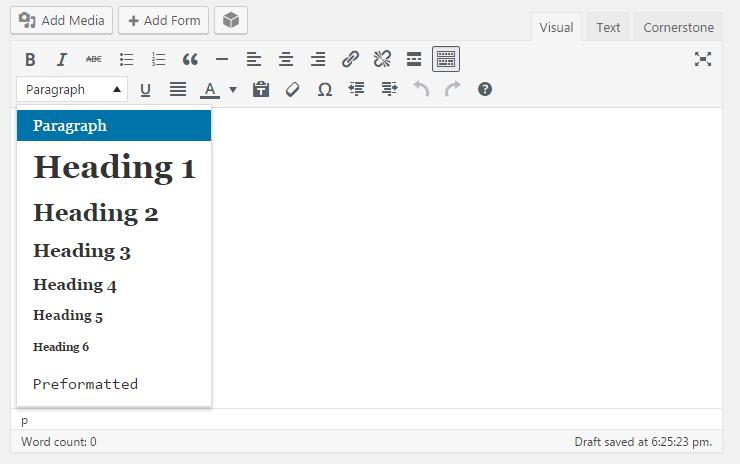
Dit zijn uw opties. Gebruik Kop 1 niet te veel, want deze is erg groot en kan afleidend zijn.
Net als bij koppelingen kunt u ook tekst markeren in de editor en vervolgens op de kop klikken die u wilt transformeren. U kunt woorden zoals deze ook cursief, vet en onderstrepen (net als in Microsoft Word).
Laten we nu enkele uitbreidbare functies aan uw site toevoegen met plug-ins!
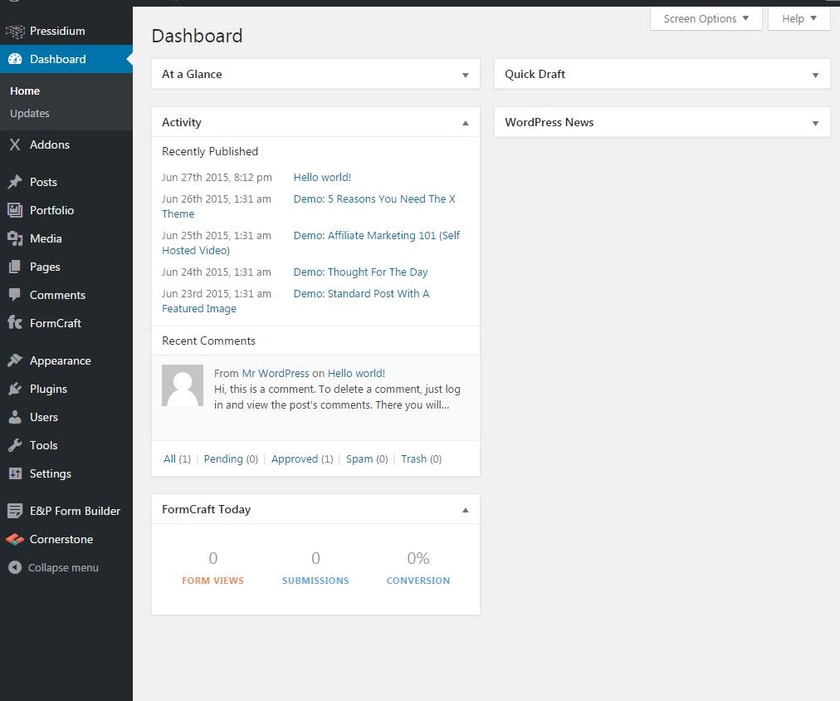
Plug-ins kunnen worden gebruikt om functionaliteit aan uw site toe te voegen die de gebruikerservaring en het nut van uw website enorm kan verbeteren. Ze kunnen ook:
Het installeren van plug-ins is heel eenvoudig:
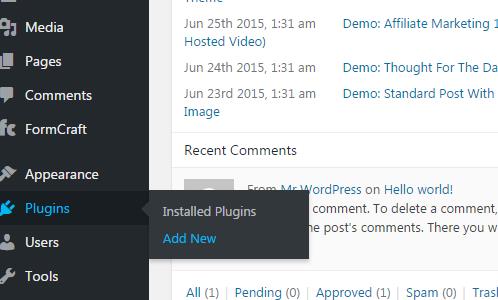
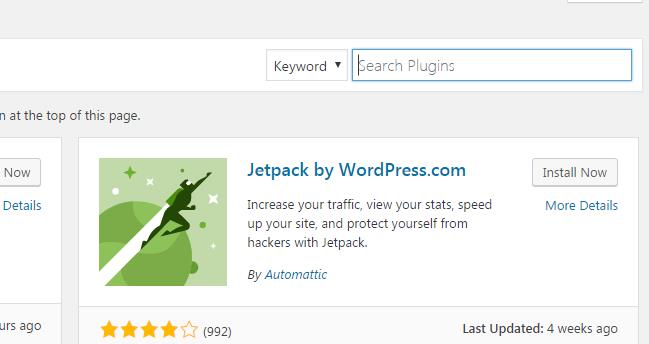
U moet uw plug-ins up-to-date houden om compatibiliteit te garanderen.
Hier is een lijst met de beste WordPress-plug-ins.
Op dit moment heb je een domein, hosting en een ontwerp. Nu hoeft u alleen nog maar uw inhoud te schrijven! Wij van Axos Bank wensen u veel succes terwijl u bloggen gebruikt om uw online merk op te bouwen en de betrokkenheid bij uw klanten te vergroten.
Als je vragen hebt over het bouwen van een blog als financieel adviseur, stuur dan een e-mail naar het Axos Advisor-team op [email protected].
5 vrouwelijke financiële experts op YouTube die je moet kennen
Handelsmerken:alles wat u moet weten - Deel I
Heeft u financieel advies nodig?
Een startende CFO inhuren:wanneer een CFO inhuren en waarom u er een nodig heeft?
Waarom u een financieel adviseur nodig heeft?
Welke verzekeringen heb je nodig als zelfstandige?
3 manieren waarop u uw pensioen moet plannen